Bagaimana cara menonton YouTube di TV?
Di artikel sebelumnya, saya berbicara tentang cara menyambungkan TV ke Internet, dan dalam artikel ini saya ingin membahas tentang berbagai cara untuk menonton video YouTube di TV Anda. Secara pribadi, saya hanya menonton YouTube di TV saya. Sampai saat ini, saya bahkan tidak memiliki TV (antena) yang terhubung. Tetapi bahkan setelah saluran TV mulai berfungsi, saya tidak menontonnya. Saya menyalakan TV, segera membuka YouTube dan menonton saluran langganan saya, atau sesuatu yang direkomendasikan oleh layanan.
Bukan rahasia lagi bahwa televisi memudar menjadi latar belakang. Terutama anak-anak dan remaja sekarang aktif menonton YouTube, berlangganan saluran yang mereka minati, berkomentar, mengikuti kehidupan blogger favorit mereka, dll. Tentu saja, kebanyakan orang menonton video di smartphone, tablet, komputer, dan perangkat lainnya. Dan mereka sama sekali lupa tentang TV, yang baru-baru ini membuat langkah besar dalam pengembangan sehingga pemutaran video di YouTube adalah tugas yang umum.
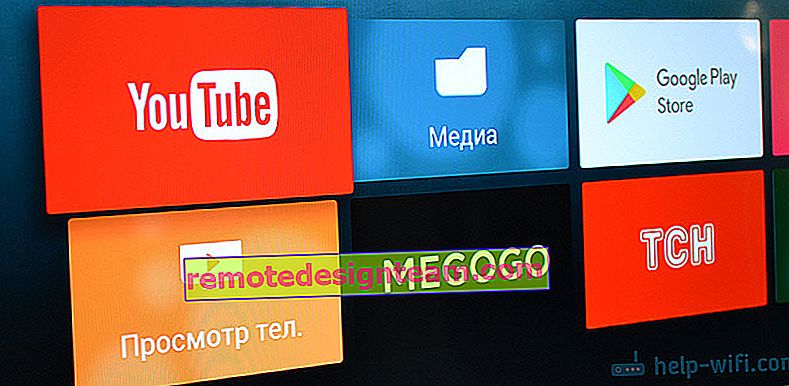
Sekitar lima tahun lalu, saya berkenalan dengan TV "pintar", setelah membeli Smart TV dari LG. Dan bahkan saat itu pun dimungkinkan untuk menonton YouTube tanpa masalah. Kadang-kadang orang menonton video di dalamnya melalui Internet. Dan semuanya bekerja dengan sangat sederhana dan mudah. Tidak perlu pergi ke situs, menggunakan navigasi yang rumit, dll., Cukup luncurkan aplikasi dan tonton video yang Anda suka.
Saat ini, ini sama sekali bukan masalah. Iya kalau ada TV tanpa Smart TV udah tambah ribet. Banyak orang ingin menonton YouTube di TV melalui ponsel (Android, atau iPhone) atau komputer. Pada prinsipnya, ini juga mungkin, tetapi banyak tergantung pada TV itu sendiri, telepon yang sama, atau PC. Sekarang saya akan menunjukkan dan menjelaskan semuanya secara detail.
Menonton YouTube di Smart TV TV
Untuk menonton video YouTube langsung di TV itu sendiri, melalui aplikasi, Anda memerlukan TV dengan fungsi Smart TV dan kemampuan untuk terhubung ke Internet. Ini bisa berupa LG TV dengan webOS, atau Smart TV versi lama. TV Samsung dengan fungsi pintar (Smart Hub). Atau Sony, Philips, Hisense, Kivi dan lainnya. Sebagian besar TV ini sekarang menjalankan Android TV.
Anda perlu mencari tahu apakah TV Anda memiliki Smart TV. Lihat spesifikasinya di situs resminya, informasi di boks, atau keberadaan tombol menu Smart TV di remote control.
Jika Anda memiliki TV dengan Smart TV, yang perlu Anda lakukan hanyalah menghubungkannya ke Internet. Anda dapat menggunakan jaringan Wi-Fi, atau dengan kabel. Tergantung pada jenis TV yang Anda miliki dan jenis koneksi yang tersedia di rumah Anda. Artikel saya akan membantu Anda memahami ini: cara menyambungkan TV ke Internet. Di sana Anda juga akan menemukan tautan ke petunjuk terperinci untuk menghubungkan TV LG, Samsung dan Philips.
Kami menyambungkan TV ke Internet, lalu membuka menu Smart TV, mencari dan meluncurkan aplikasi YouTube. Dalam aplikasi, Anda sudah dapat memilih video untuk ditonton, gunakan pencarian. Dan jika Anda menggunakan akun Google Anda, maka semua saluran langganan Anda akan muncul di TV.
- Beginilah tampilan YouTube di TV dengan Android TV (Philips, Sony, mungkin produsen lain):
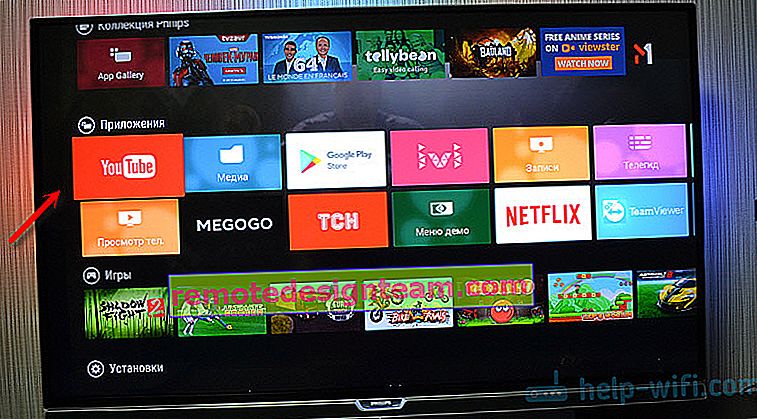 Kami memilih video dan menonton.
Kami memilih video dan menonton.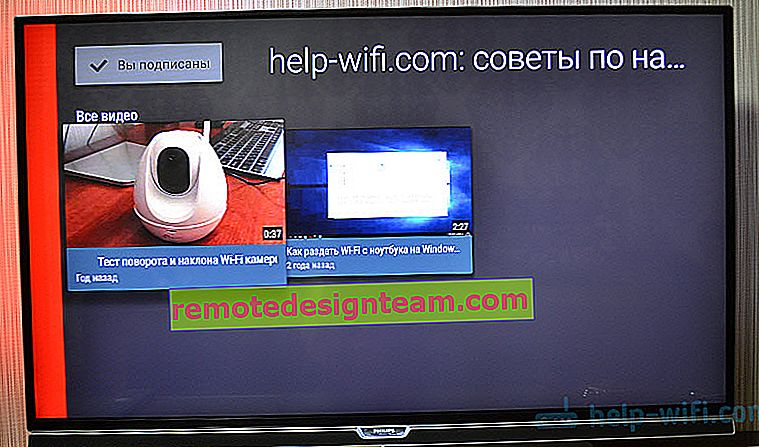 Kontrolnya sangat nyaman. Anda bisa menyukainya, tetapi Anda tidak bisa melihat komentarnya. Dan untuk beberapa alasan, tidak ada dukungan 4k di aplikasi YouTube di Android TV hingga saat ini. Saya tidak tahu bagaimana kabar Samsung dan LG TV.
Kontrolnya sangat nyaman. Anda bisa menyukainya, tetapi Anda tidak bisa melihat komentarnya. Dan untuk beberapa alasan, tidak ada dukungan 4k di aplikasi YouTube di Android TV hingga saat ini. Saya tidak tahu bagaimana kabar Samsung dan LG TV. - Di LG TV (dengan webOS), YouTube dimulai seperti ini:
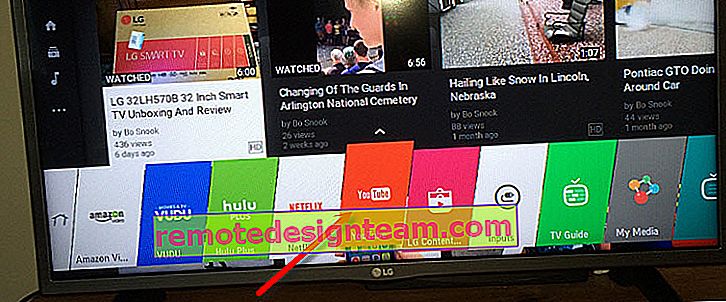
- Ini hampir sama di TV Samsung. Di menu Smart Hub, cari ikon aplikasi YouTube berwarna merah dan pilih.
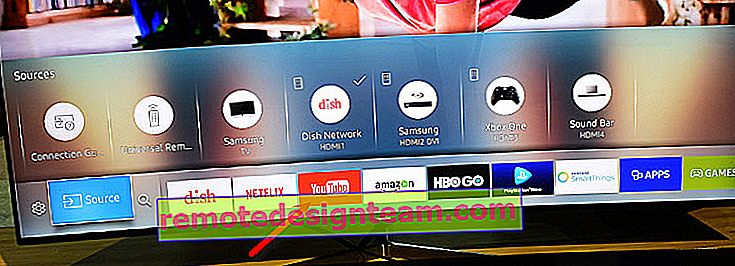
TV setiap orang berbeda dan versi Smart TV juga berbeda, oleh karena itu, menunya sendiri mungkin berbeda. Tetapi menemukan aplikasi yang Anda inginkan tidaklah sulit. Antarmukanya cukup sederhana dan mudah. Setahu saya, aplikasi YouTube di Smart TV selalu diinstal secara default. Di semua TV.
Di atas, kami mempertimbangkan metode di mana Anda dapat menonton video hanya dengan menggunakan satu TV. Tidak ada perangkat tambahan yang dibutuhkan. Saya yakin ini adalah solusi terbaik. Semuanya menyala dengan cepat dan bekerja dengan stabil. Tapi ada pilihan lain juga.
Bagaimana cara menonton video YouTube di TV melalui ponsel atau komputer Anda?
Jika karena alasan tertentu Anda tidak ingin membuka video melalui aplikasi di TV itu sendiri, maka ini dapat dilakukan di ponsel, tablet, atau komputer. Dan kirim video YouTube ke layar TV. Sejauh yang saya mengerti, semuanya bekerja menggunakan teknologi DLAN. Menggunakan teknologi yang sama, Anda dapat menampilkan video, foto, atau musik yang disimpan di komputer Anda. Jika tertarik, lihat artikel: cara menampilkan video (film) dari komputer ke TV melalui Wi-Fi.
Yang Anda butuhkan untuk ini:
- TV dengan Smart TV (TV dengan dukungan DLAN saja dapat berfungsi, tetapi kemungkinannya kecil), yang terhubung ke router melalui Wi-Fi, atau LAN.
- Ponsel atau tablet (di Android atau iOS), laptop, komputer stasioner (dengan browser Google Chrome).
- TV dan perangkat tempat kita akan menonton video melalui YouTube harus terhubung ke jaringan yang sama (ke satu router).
Semuanya bekerja dengan sangat sederhana. Kami mengaktifkan pemutaran video apa pun di perangkat seluler (di aplikasi YouTube), atau di komputer (di browser Chrome). Dan jika ada TV di jaringan yang dapat menampilkan gambar, maka akan muncul tombol 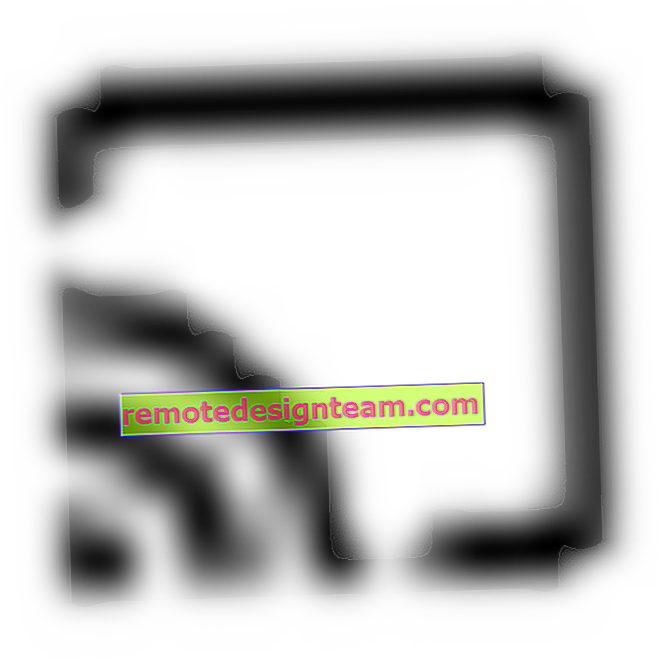 . Klik di atasnya, pilih TV (jika ada beberapa TV di jaringan) dan video akan mulai diputar di layar TV. Anda dapat mengontrol pemutaran dari ponsel Anda.
. Klik di atasnya, pilih TV (jika ada beberapa TV di jaringan) dan video akan mulai diputar di layar TV. Anda dapat mengontrol pemutaran dari ponsel Anda.
Melalui ponsel atau tablet Android
Kami membuka YouTube, menyalakan video dan melihat apakah tombol untuk menyiarkan video ke TV telah muncul. Jika muncul, klik dan pilih TV mana untuk memutar video.
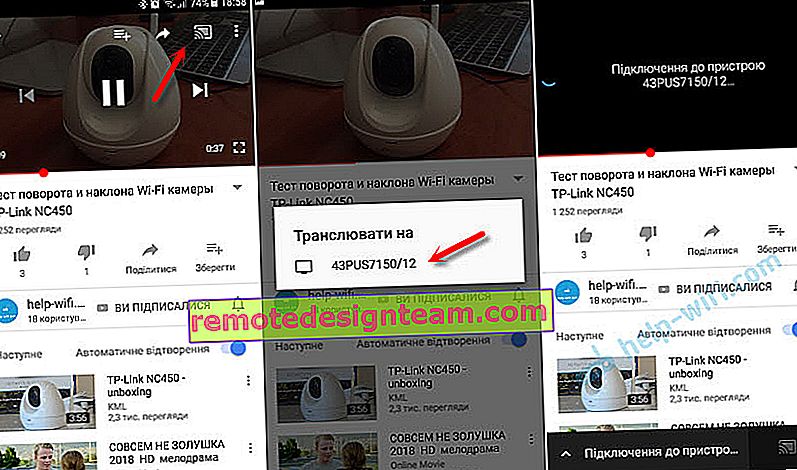
Pemutaran dimulai secara otomatis di TV.

Jika Anda mengklik tab di bagian bawah, Anda dapat mengelola video, atau membuat playlist. Atau hentikan siaran.
Melalui iPhone atau iPad
Itu sama di perangkat iOS. Dalam aplikasi, Anda perlu mengklik tombolnya 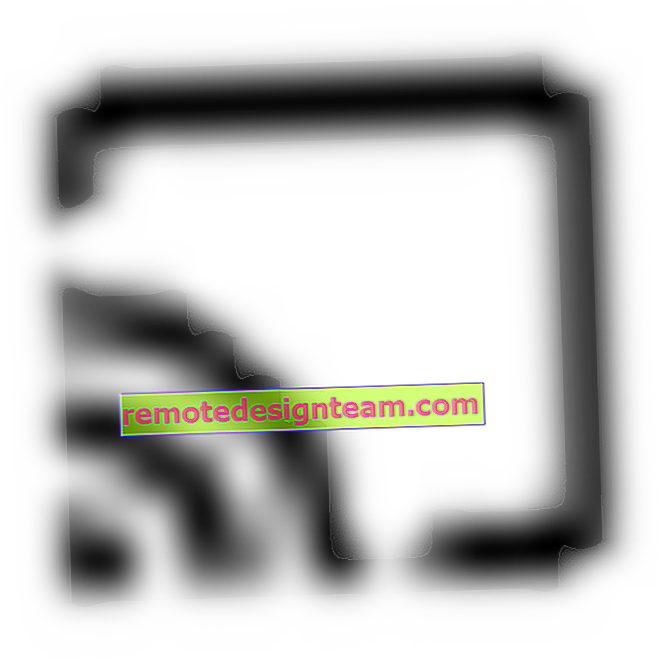
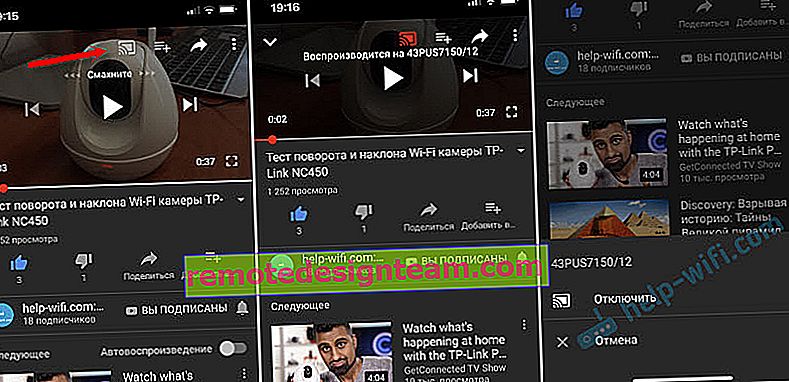
Jika hanya ada satu TV di jaringan, maka pemutaran akan segera dimulai (jika ada lebih dari satu, maka Anda harus memilih TV mana yang akan disambungkan).
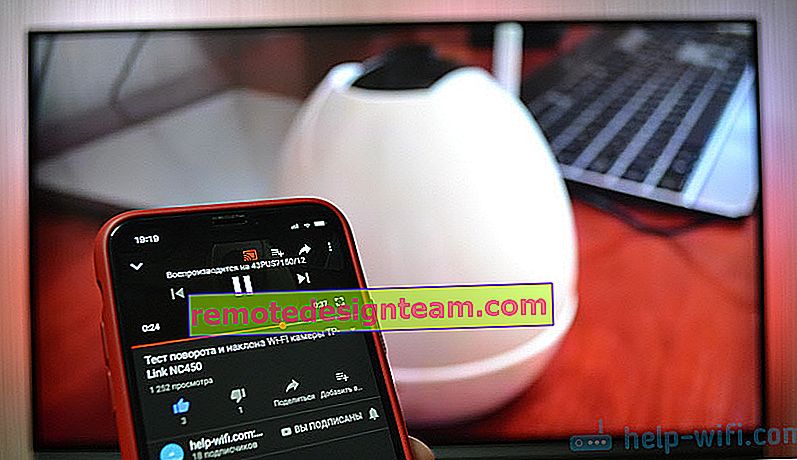
Semuanya bekerja! IPhone memutar video di TV.
Melalui komputer
Seperti yang saya pahami, hanya browser Chrome yang memiliki fungsi "Putar ke TV" saat menonton video di YouTube.
Karena TV saya juga mendukung Chromecast, dua perangkat ditampilkan. Jika Anda tidak memiliki Android TV, kemungkinan besar Anda hanya memiliki satu TV.
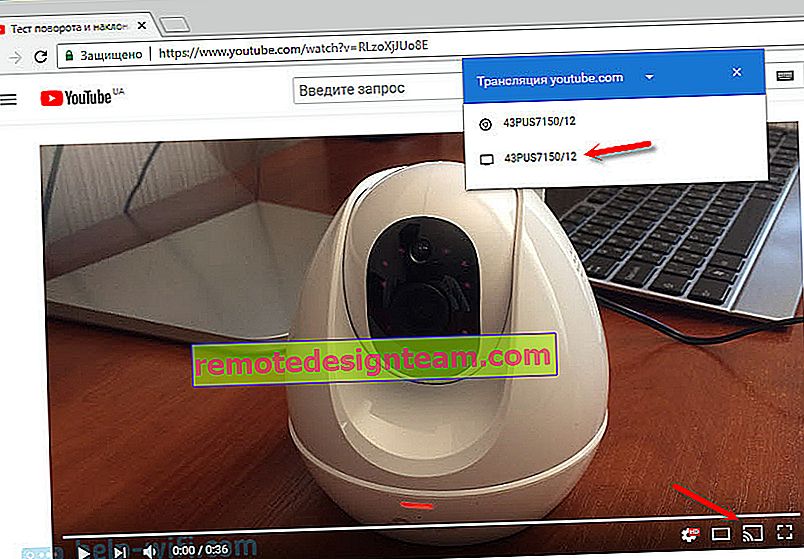
Pemutaran dimulai di TV yang dipilih. Anda juga dapat mengontrolnya melalui browser Chrome dari komputer.
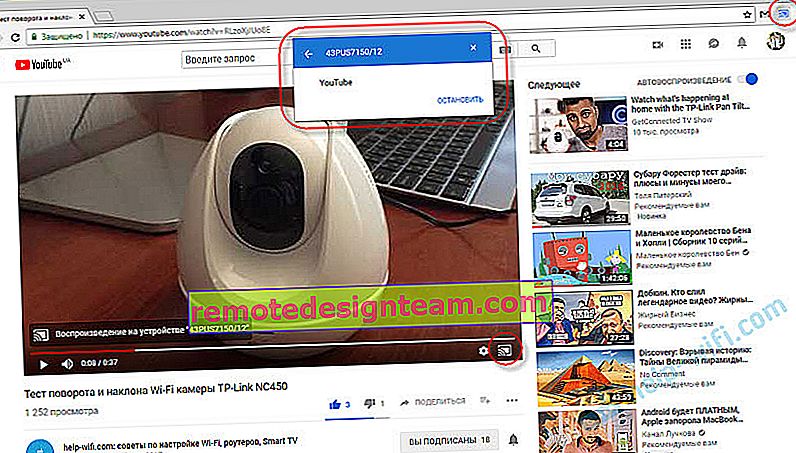
Saya memeriksa bahwa semuanya berfungsi.
YouTube di TV tanpa Smart TV
Jika Anda memiliki TV tanpa Smart TV, maka YouTubechik tidak dapat ditonton di atasnya (tanpa perangkat tambahan). Karena tidak terhubung ke Internet dan aplikasi itu sendiri, atau tidak ada browser di dalamnya.
Tapi seperti yang sudah Anda pahami, ada solusinya. Meskipun TV tidak memiliki Smart TV, namun dapat digunakan hanya sebagai layar (untuk menampilkan gambar dari perangkat lain). Misalnya, sambungkan TV ke komputer melalui HDMI, atau ke laptop, buka YouTube di komputer Anda dan tonton video.
Ada solusi lain juga:
- Android Smart-TV set - top box - perangkat ini akan mengubah TV biasa Anda (yang tanpa Smart TV) menjadi Smart TV yang sebenarnya. Dengan semua fungsi yang Anda butuhkan. Di sana Anda dapat menonton YouTube, bermain game, menonton situs di browser, dan banyak lagi. Dari yang terbaik (menurut penulis): NEXBOX A95X, Xiaomi MI BOX, T95Z Plus, X92.
 Dekoder terhubung ke TV melalui HDMI. Ada model yang juga dapat disambungkan bahkan melalui "tulip". Ini berarti dekoder seperti itu dapat disambungkan ke TV yang sangat tua.
Dekoder terhubung ke TV melalui HDMI. Ada model yang juga dapat disambungkan bahkan melalui "tulip". Ini berarti dekoder seperti itu dapat disambungkan ke TV yang sangat tua. - Apple TV - jika Anda memiliki banyak teknologi Apple, mungkin masuk akal untuk membeli set-top box Apple TV. Dengan bantuannya, Anda tidak hanya dapat menonton YouTube. Tetapi juga film melalui iTunes Store, mendengarkan musik, menginstal game dan berbagai aplikasi. Dan juga, tampilkan gambar di layar TV dari perangkat apa pun di iOS, atau Mac OS.
- Sony PlayStation dan Xbox - Saya tidak memiliki konsol game ini, tetapi sejauh yang saya tahu, Anda juga dapat menonton video dengannya. Ada aplikasi YouTube terpisah dan browser biasa.
- Chromecast - Dengan menghubungkan pemutar media ini dari Google ke TV (melalui HDMI), Anda dapat menampilkan video YouTube melalui aplikasi di ponsel, tablet, atau dari komputer melalui browser Chrome. Saya menulis tentang ini secara rinci di atas di artikel. Dan di artikel terpisah, saya menunjukkan cara kerja Google Cast di Android TV.
Mungkin saya melewatkan sesuatu. Jika Anda mengetahui perangkat lain yang cocok untuk tugas ini, Anda dapat berbagi di komentar. Juga, jangan lupa untuk meninggalkan tanggapan Anda dan ajukan pertanyaan.
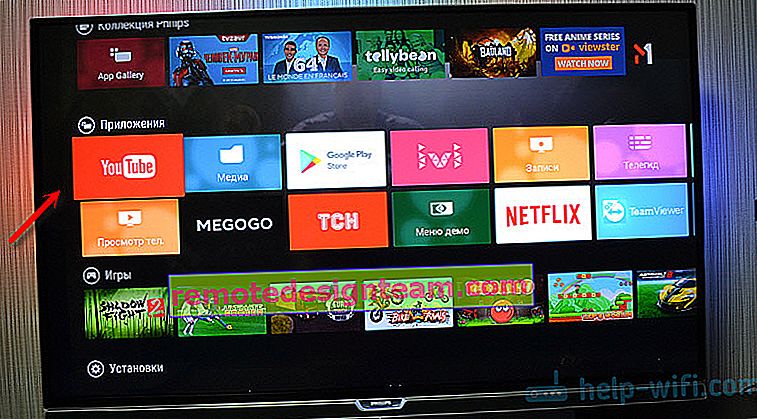 Kami memilih video dan menonton.
Kami memilih video dan menonton.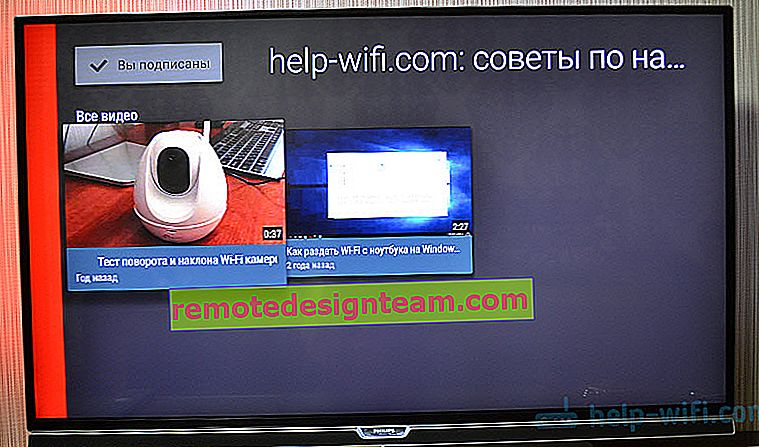 Kontrolnya sangat nyaman. Anda bisa menyukainya, tetapi Anda tidak bisa melihat komentarnya. Dan untuk beberapa alasan, tidak ada dukungan 4k di aplikasi YouTube di Android TV hingga saat ini. Saya tidak tahu bagaimana kabar Samsung dan LG TV.
Kontrolnya sangat nyaman. Anda bisa menyukainya, tetapi Anda tidak bisa melihat komentarnya. Dan untuk beberapa alasan, tidak ada dukungan 4k di aplikasi YouTube di Android TV hingga saat ini. Saya tidak tahu bagaimana kabar Samsung dan LG TV.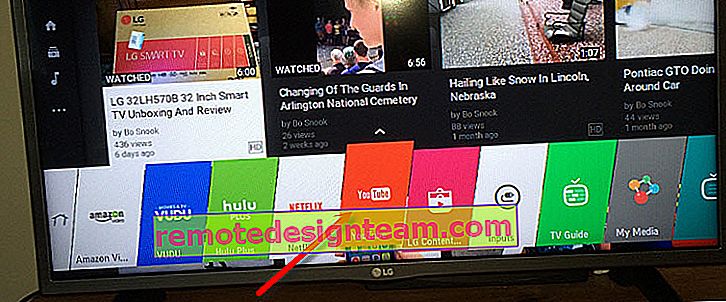
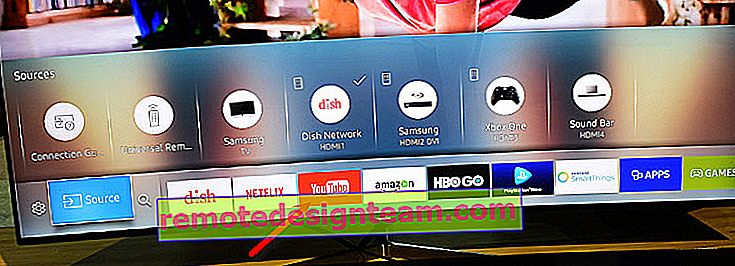
 Dekoder terhubung ke TV melalui HDMI. Ada model yang juga dapat disambungkan bahkan melalui "tulip". Ini berarti dekoder seperti itu dapat disambungkan ke TV yang sangat tua.
Dekoder terhubung ke TV melalui HDMI. Ada model yang juga dapat disambungkan bahkan melalui "tulip". Ini berarti dekoder seperti itu dapat disambungkan ke TV yang sangat tua.








